¿Cómo convertir PDFs en Mac y Windows?
Convierta PDF a todo tipo de documentos, incluidos libros ePub, Microsoft Office Word, hojas de cálculo Excel, presentaciones en PowerPoint y archivos de imágenes.
Ya sea trabajando con PDF, Word, Excel o PowerPoint, puedes usar KDAN PDF Reader para convertir archivos con facilidad.
¿Necesitas editar un PDF pero no tienes el archivo original? ¿O quieres convertir archivos de Word, Excel o presentaciones en PDF para compartir fácilmente?
Con KDAN PDF Reader, puedes realizar todo tipo de conversiones de PDF sin complicaciones, incluyendo:
- Convertir PDF a Word
- Convertir PDF a Excel
- Convertir PDF a PowerPoint
- Convertir PDF a HTML o libros electrónicos ePub
- Convertir archivos de Office a PDF
Ya seas estudiante, profesional, administrativo o diseñador, KDAN PDF Reader te ayuda a transformar tus documentos al formato ideal y a trabajar con mayor eficiencia.
¿Por qué necesitas una herramienta para convertir PDFs?
Aquí tienes tres razones comunes por las que una función de conversión de PDF es esencial en tu día a día:
1. Mayor flexibilidad en formatos de archivo
El formato PDF es ideal para compartir, pero difícil de editar. Con una herramienta de conversión, puedes transformar tus PDFs a Word o Excel y editar fácilmente.
2. Conserva el diseño del documento
Convertir a PDF antes de enviar o imprimir asegura que el formato se mantenga igual en cualquier dispositivo, ya sea Windows, Mac o móvil.
3. Evita rehacer documentos desde cero
¿Perdiste el archivo original? Usa KDAN PDF Reader para convertir tu PDF a un formato editable como Word o PPT y ahorra tiempo evitando empezar desde cero.
Cómo convertir archivos en Mac
La versión de PDF Reader para Mac admite la conversión de varios formatos de archivo a PDF y desde PDF.
Convertir PDF a Word y otros formatos:
1. Abra el PDF que desea Convertir y haga clic en Convertir en la barra de menú superior.
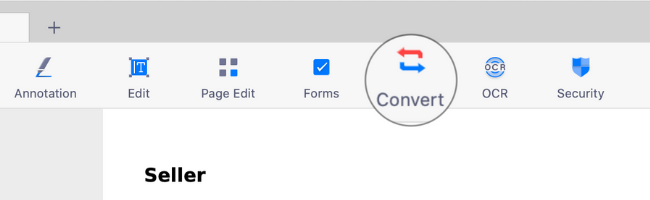
2. Presione la tecla Izquierda o Derecha (o deslice a la derecha o izquierda en su trackpad) para elegir un formato de archivo de salida del carrusel.
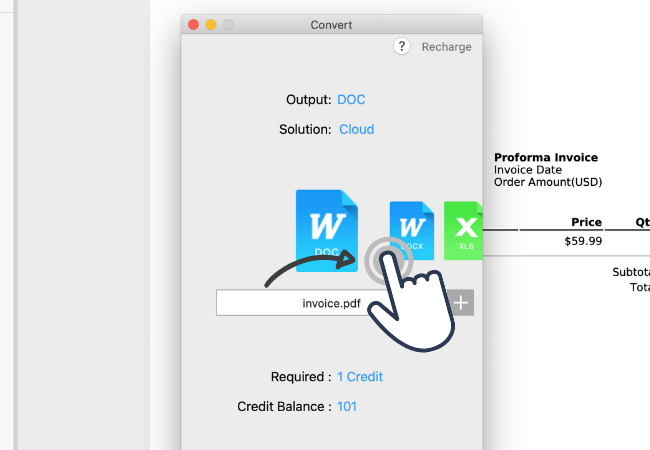
3. En la sección de Solución, puede elegir convertir el archivo utilizando el convertidor Integrado o el convertidor en la Nube.
(Nota: Cuando la nube es la única opción disponible, el formato de archivo elegido solo puede convertirse utilizando el servicio en la nube. Los usuarios con licencias permanentes solo pueden usar el convertidor integrado).
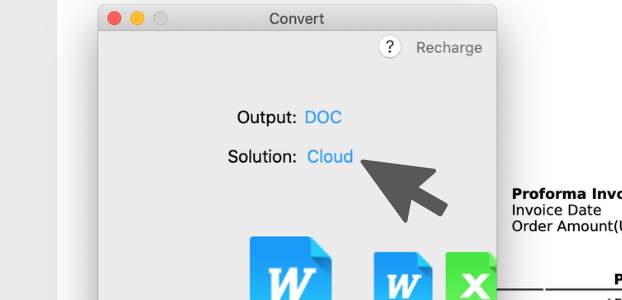
4. Haga clic en Iniciar para comenzar la conversión.
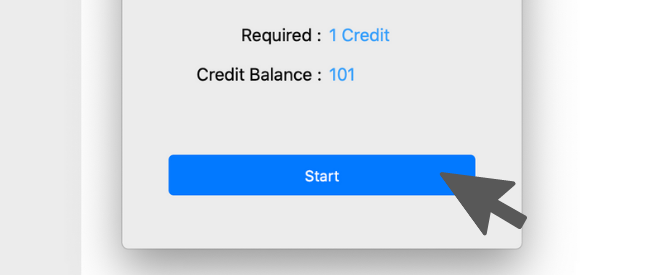
Convertir Word u otros formatos de archivo a PDF:
1. Cambie a la pestaña de Inicio.
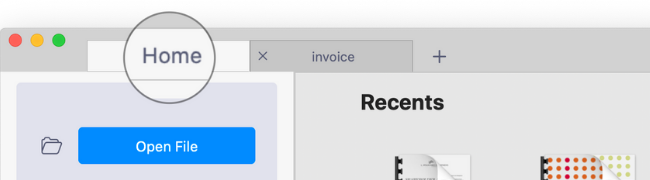
2. Haga clic en la tarjeta de Convertir en la sección de herramientas de Office.
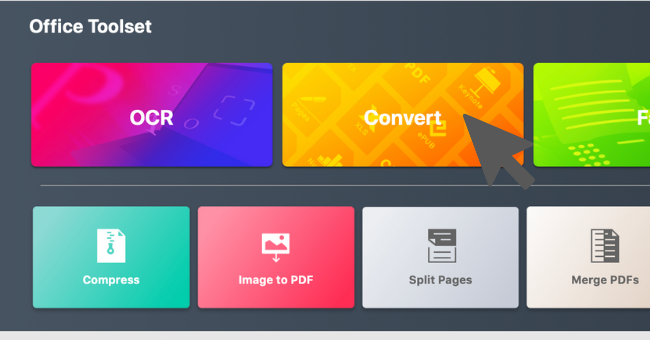
3. Elija un archivo que desee convertir a PDF (si el archivo es seleccionable, puede importarlo para la conversión con PDF Reader).
4. Seleccione PDF como el formato de archivo de salida (los formatos de archivo disponibles para la conversión también se mostrarán en el carrusel para que los elija).
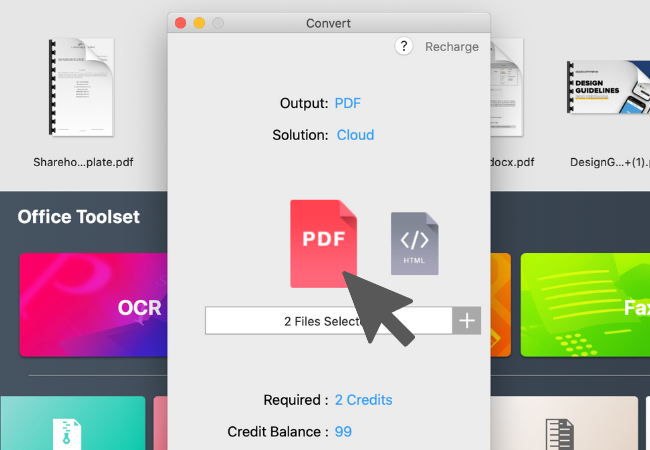
5. Si es necesario, también puede hacer clic en el botón "+" para agregar más archivos para la conversión por lotes (presione Command para seleccionar varios archivos mientras navega en el Finder de Mac).
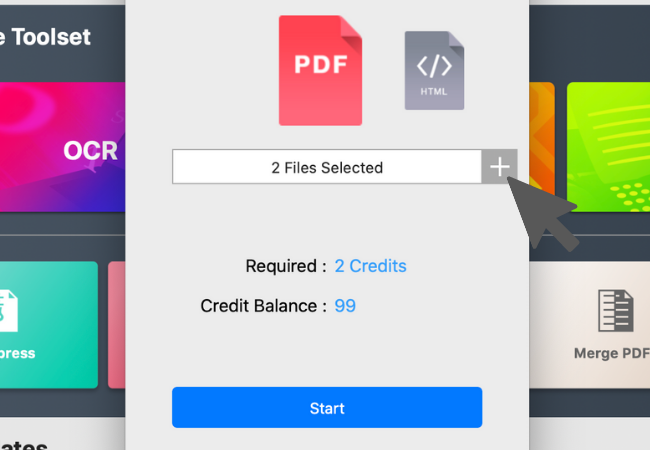
6. Presione "Iniciar" para continuar.
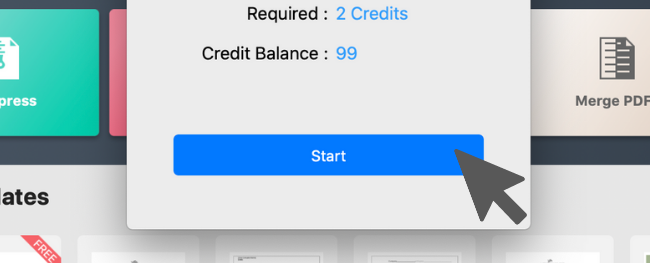
¡Prueba KDAN PDF Reader ahora mismo! – Disponible en Windows, Mac, iOS y Android, desbloquea todas las funciones de PDF.
Tu mejor alternativa a Adobe Acrobat
Con KDAN PDF Reader, ya puedes hacer todo lo que necesitas con archivos PDF. Crea, edita y comparte PDFs, todo en una sola aplicación conveniente.

¿Cuál es la diferencia entre la versión gratuita y la versión de suscripción de KDAN PDF Reader?
La versión gratuita permite ver y anotar PDFs. Con una suscripción a Document 365, puede acceder a funciones avanzadas como protección con contraseña, dividir y combinar páginas, conversión de archivos y OCR. Si necesita funciones de IA, suscríbase a Document 365 AI+ para desbloquear herramientas basadas en inteligencia artificial.
¿En qué dispositivos y plataformas está disponible KDAN PDF Reader?
Está disponible en Windows, Mac, iOS y Android. Los suscriptores de Document 365 pueden trabajar sin interrupciones en múltiples dispositivos gracias al acceso multiplataforma.
¿Qué idiomas admite KDAN PDF Reader?
Admite inglés, chino tradicional, chino simplificado, japonés, italiano, francés, alemán, español, portugués, coreano y ruso.
¿Cómo puedo actualizar a funciones avanzadas o a un plan de suscripción?
Puede hacerlo a través de la KDAN Creative Store o en las principales tiendas de aplicaciones como App Store, Google Play y Microsoft Store.
¿Cómo puedo contactar al servicio de atención al cliente si tengo problemas?
Consulte el KDAN Support Center para preguntas frecuentes y guías. Para problemas de cuenta o compras dentro de la aplicación, escriba a helpdesk@kdanmobile.com.
¿Cómo protege KDAN mis datos?
KDAN PDF Reader cumple con el GDPR y sigue estándares internacionales de seguridad. Consulte nuestra Política de Privacidad para más detalles.
¿Necesita ayuda?
Visite nuestro centro de soporte o póngase en contacto con nuestro equipo de soporte en helpdesk@kdanmobile.com.
Conectar con KDAN
Síguenos para recibir las últimas actualizaciones y promociones.